Урок специально для владельцев SATA дисков, использующих набор микросхем NVIDIA NForce и SATA драйвера. После установки драйвера SATA появляется значек, вводящий пользователей в заблуждение, полагая, что жесткий диск может быть безопасно удален из системы (что нереально).
Удаление значка Безопасное извлечение устройства:
- Нажмите кнопку Пуск> Выполнить, введите команду Regedit и нажмите клавишу ВВОД.

- В редакторе реестра перейдите в HKEY_LOCAL_MACHINE System CurrentControlSet Services nvatabus (может быть nvata64 или nvata).
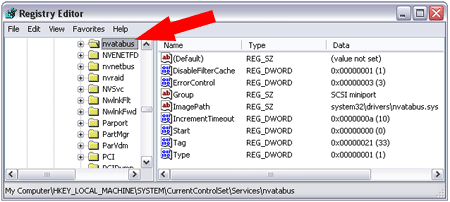
- Щелкните правой кнопкой мыши в окне и нажмите создать> Параметр DWORD, назовите его DisableRemovable.
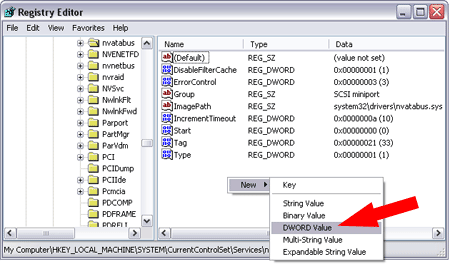
- Далее нажмите правой кнопкой мыши по DisableRemovable и выберите пункт Изменить. Введите значение 1 и нажмите кнопку ОК.
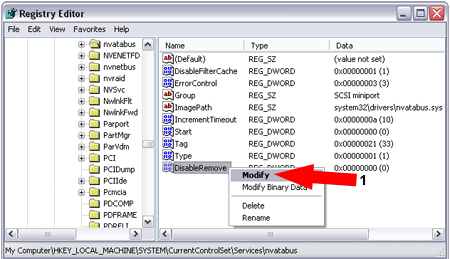
- Перезагрузите компьютер.
Если все пойдет хорошо, значок Безопасное извлечение устройства должен исчезнуть. Конечно, значок будет по-прежнему функционировать должным образом если вы вставите съемные устройства, такие как портативный USB-Жесткие диски, флэшки или USB-камеры.
Удачи!

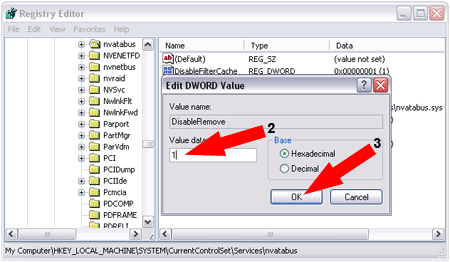
Чёто не помогло. :/
Может надо подождать пока Винда сама его скроет?
Перезагрузка была после манипуляций с реестром? сорри что ответ не оперативен.
Сталкивался с данной проблемой, но решал по-другому, просто устанавливал не все драйвера, идущие на диске. На работу компа это не повлияло, значок исчез.
Тут вот неожиданно понадобилось проделать вышеописанное, дошел до п.2 и не нашел ни одного из разделов nvatabus (может быть nvata64 или nvata). ОС: Win XP SP2 без наворотов. (этот коммент оставляю уже второй раз, теперь уже два коммента не сохранились)
Про коменты проверю.
Дмитрий, создай вручную эти разделы.
Вариант2: Во всем виноват драйвер nForce для IDE (снеси его и откати до родных микросовтовский).
Здорово, помогло!
Почему недоступны “всплывающие” системные окна, то есть контекстные окна, а именно: [устранение проблем ПК, центр поддержки; Сеть, доступ к интернету; Динамики, микшер громкости] – (всё это в трее); и даже контекстное меню (правой кнопкой мышки по значку открытого обычного окна на панели задач) – в общем все окна без крестика “закрыть” и не делающие значок на панели задач, в общем контекстные окна , чтобы не повторяться. У меня Microsoft Windows 7 Home Premium (x64-bit) [Version 6.1.7600] два жёстких диска (на не системном, локальном D давным-давно держу рабочий стол и вообще все свои папки и всегда всё было замечательно, и безопаснее в случае не дай Бог отказа системного диска C) Почему недоступны “всплывающие” системные – контекстные окна? Был вирь, всё удалил, потом ни свой, ни любые другие – никакие антивирусы, утилиты – ничто совершенно ничего нежелательного не обнаружили, абсолютно всё чисто, а с окнами всё также. Что делать? Не хочу винду переустанавливать, файлов своих, нужных много.
Найди первый сервис пак на 7 систему. Поставь, возможно что-то восстановится 5050?
вообще таких разделов в реестре нет… у вас для систем AMD! а для Intel что нибудь есть?
Все проделал в точности с инструкцией.Спасибо,друг,помогло!
По-моему при этом происходит просто отключение автозапуска на дисках
Данный метод действует ТОЛЬКО для NVIDIA SATA-контроллёров.
Вот как я решил на WinXP для двух дисков, объединенных в RAID-массив.
Разделов nvata и nvatabus в реестре не оказалось. Итак:
идём в раздел “HKEY_LOCAL_MACHINESYSTEMCurrentControlSetEnumSCSIArray&Ven_NVIDIA&Prod_Raid_DISK&Rev_4&125…000″.
и в “HKEY_LOCAL_MACHINESYSTEMCurrentControlSetEnumSCSIArray&Ven_NVIDIA&Prod_Raid_DISK&Rev_4&125…110″.
1. Правая кнопка мыши: Разрешения. Делаем себя владельцем и даем себе полный доступ на эти разделы
2. отнимаем от значения параметра Capabilities в этих разделах 4 и полученное значение вписываем вместо исходного значения
(неважно, в десятеричной или шестнадцатеричной системе счисления)
3. отнимаем права у пользователя SYSTEM: сперва полный запрет (ставим 2 галочки) – применить – ОК. Затем оставляем только галку
“запретить чтение” – применить.